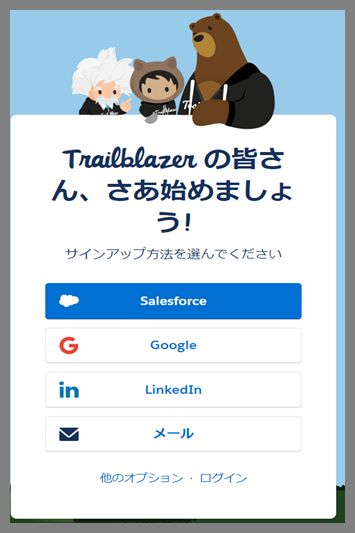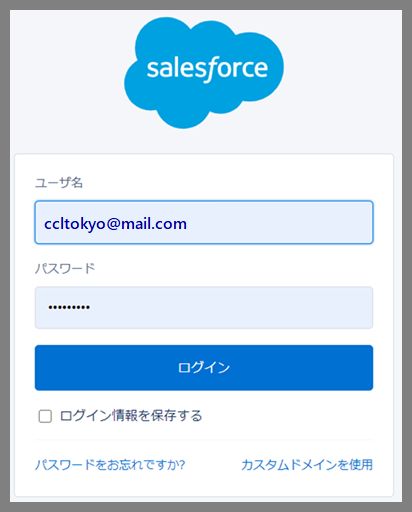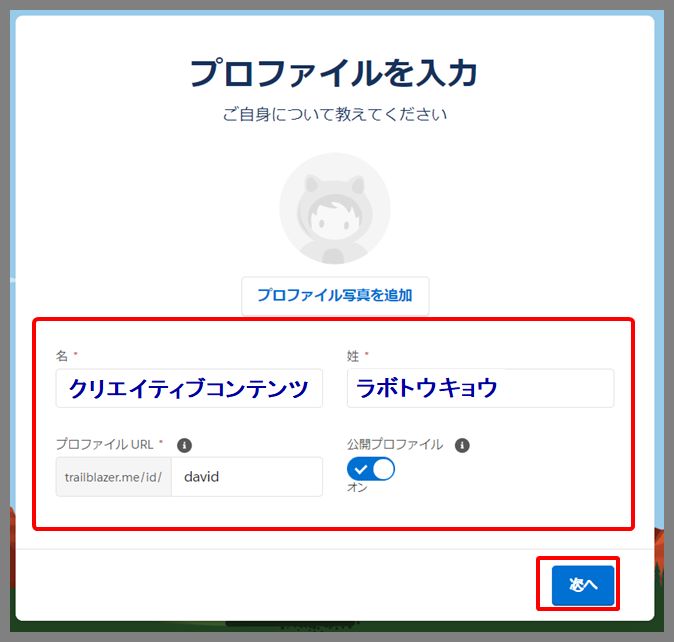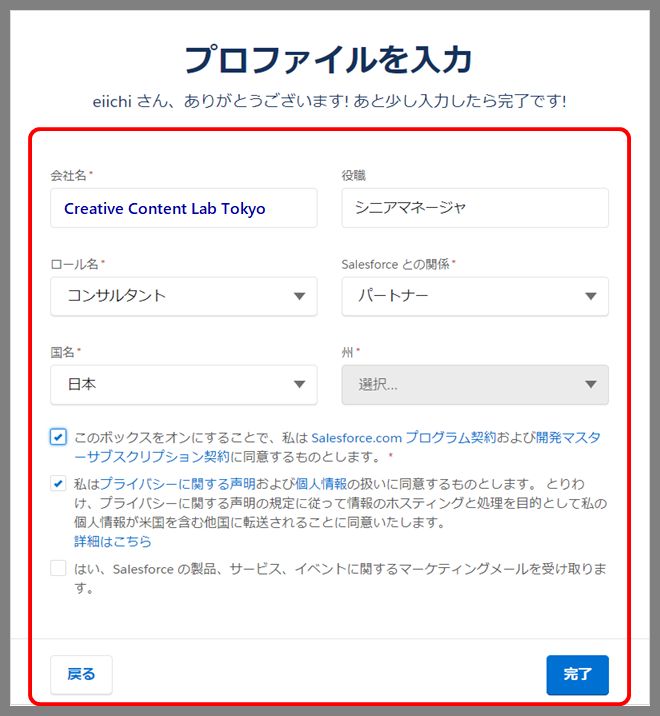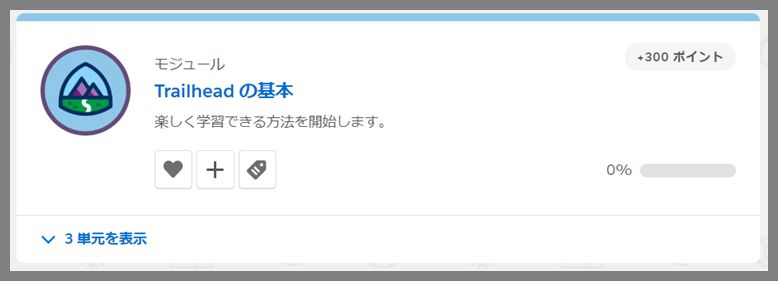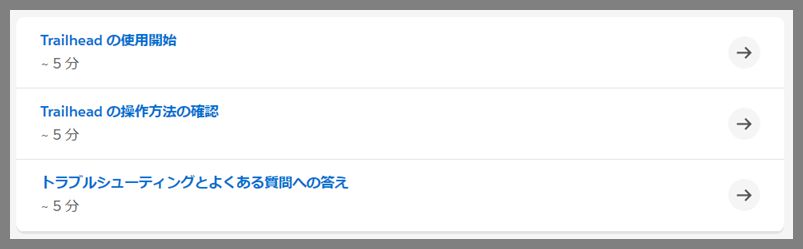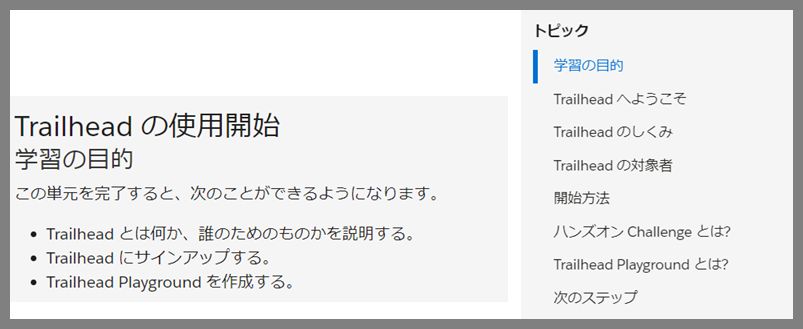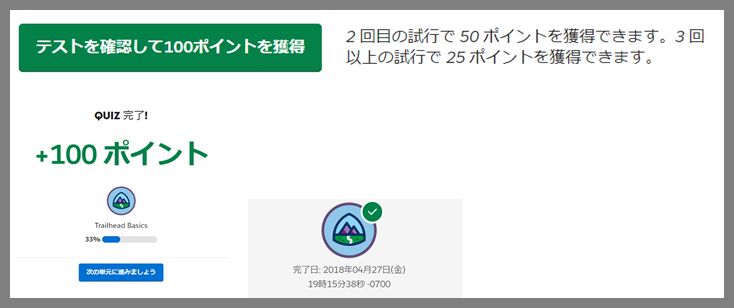Trailhead(トレイルヘッド)を始めよう
Trailheadを始めるには以下の手順でアカウントを作成してください。
アカウントの作成方法は複数ありますが、今回はDeveloper Editionで利用しているアカウントを使ってTrailheadアカウントに紐づけを行う手順でご説明します。
step
1Salesforceアカウントの用意
セールスフォースの開発者向けに無料で提供されている開発用組織である
「Developer Edition」のSalesforceアカウントをご用意ください。
まだアカウントを作成していないという方は、以下のURLを参考にSalesforceアカウントを作成してから次のステップへお進みください。
外部サイト:Salesforce Developers Japan Blog [Developer Edition サインアップ手順]
step
2Trailheadアカウントの作成
続いて、以下のURLにアクセスしてください。
外部サイト: [Salesforce Trailhead(トレイルヘッド)]
①サイトが表示されたら[サインアップ]のボタンをクリックしてください。
②サインアップの方法を選択
サインアップの方法を選択する画面が表示されますが、今回は、Salesforceを選択してください。
※もちろんメールアドレスなど他の方法で試しても構いませんが今回はこちらで説明します。
ココに注意
会社のメールアドレスを利用する場合は、退職や転職後により会社のメールが受信できず、せっかく獲得したランクや資格が利用できなくなる可能性があるので十分に注意してください。
個人のメールアドレスやSNSを利用すれば転職後もそのままご利用できるのでお勧めです。
③Salesforceアカウントでログイン
あらかじめDeveloper Editionで作成したSalesforceアカウントを利用してください。
④プロファイルを入力
続いて、プロファイル情報(名前、プロファイルで公開するURL名、プロファイル写真など)を入力します。
⑤プロファイルを入力
続いて会社名、役職等を入力して最後に[完了]ボタンをクリックします。
以上で、登録が完了となります。
最初の単元(Traiheadの基本)をやってみよう
アカウント作成が完了すると、まず[Trailheadの基本]モジュールが表示されます。これには3つの単元が含まれています。
Trailheadの基本を理解するために15分程度で終わるのでまずはやってみてください。
ステップに従って、最初の単元 [Trailheadの使用開始]をクリックして開始しましょう。
トピックに沿って、説明内容やビデオを視聴して内容を理解しながら読み進めていきます。
単元の最後に選択式のテストがあるので、読み進めて理解した内容で回答します。テストに合格するとポイントがもらえます。誤った解答をした場合には、獲得できるポイントが減点されますので、高得点が取れるように答えがわからない場合は、もう一度、説明内容を読んで確認しましょう。
テストが終わるとポイントが付与されます。また、単元をすべて終了するとバッジが貰えます。